Bật mí cách cài đặt máy in Brother cực kỳ đơn giản, hiệu quả

Nếu như bạn mới mua nhưng lại chưa biết cách để cài đặt máy in Brother thì có thể tham khảo bài viết dưới đây. Máy in Brother là một thiết bị in đơn sắc bằng laser giá rẻ có khả năng đảo mặt một cách tự động. Nó cũng có dung lượng hộp mực lớn, linh kiện bền bỉ cùng tốc độ in nhanh.
Những ưu điểm của máy in Brother
Trước khi tới với cách cài đặt máy in Brother, chúng ta hãy cùng xem qua những ưu điểm của thiết bị này. Sản phẩm có thể hỗ trợ người dùng in ấn các tài liệu trong văn phòng vừa đảm bảo chất lượng, vừa nhanh chóng.

- Máy in có thể in 2 mặt một cách tự động cùng hiệu suất tốt nhất.
- Tốc độ in vô cùng nhanh chóng, 1 phút có thể in 30 trang.
- Hộp mực có dung tích lớn, tối đa có thể in 2600 trang.
- Khay đựng giấy lớn, có thể chứa được 100 tờ ra và 250 tờ vào.
- In được chất liệu dày, mỏng tùy ý với khay ưu tiên.
- Bảo hành tối thiểu là 24 tháng.
>>> Khám phá thêm: Bật mí cách reset máy in Brother hiệu quả
Cách cài đặt máy in Brother đơn giản, hiệu quả
Dưới đây là cách dài đặt máy in Brother với hai hệ điều hành khác nhau dành cho những người mới sử dụng.
Cài đặt máy in Brother với Windows
Đối với hệ điều hành Windows, người dùng cần tiến hành những bước như sau:
- Bước 1: Truy cập vào trang chính chủ của Brother Vietnam để tải phiên bản driver cho Windows.
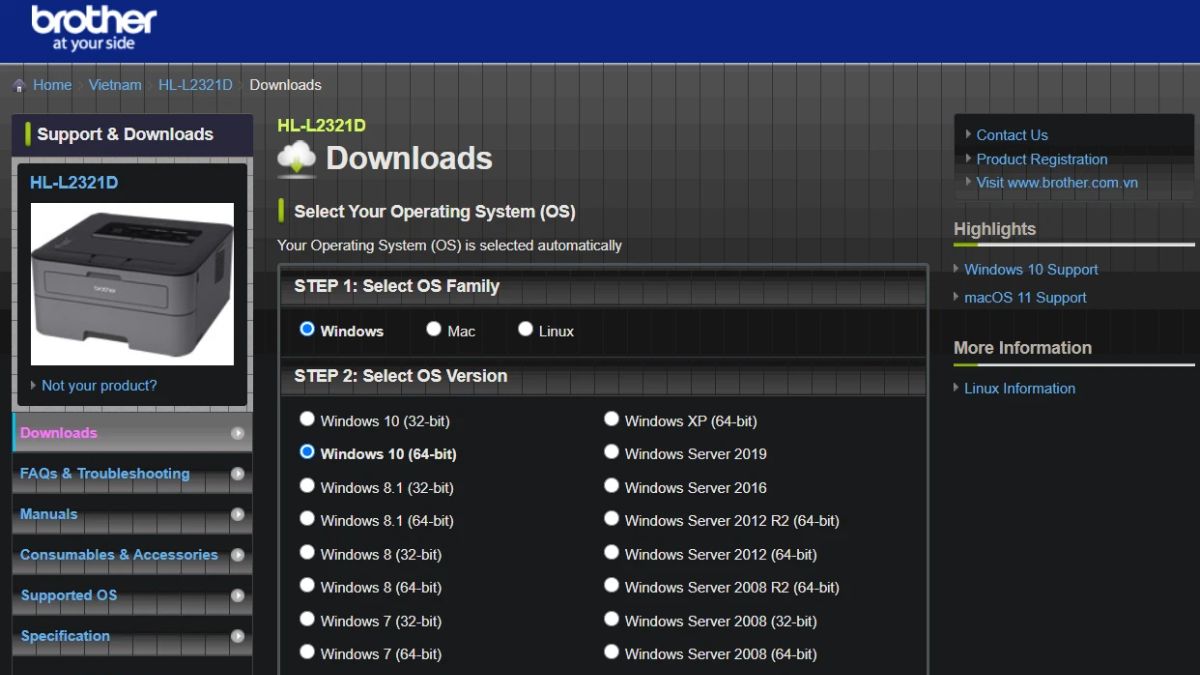
- Bước 2: Thực hiện kết nối máy in và máy tính, sau đó bật nguồn.
- Bước 3: Tiến hành cài đặt driver sau khi tải về máy.
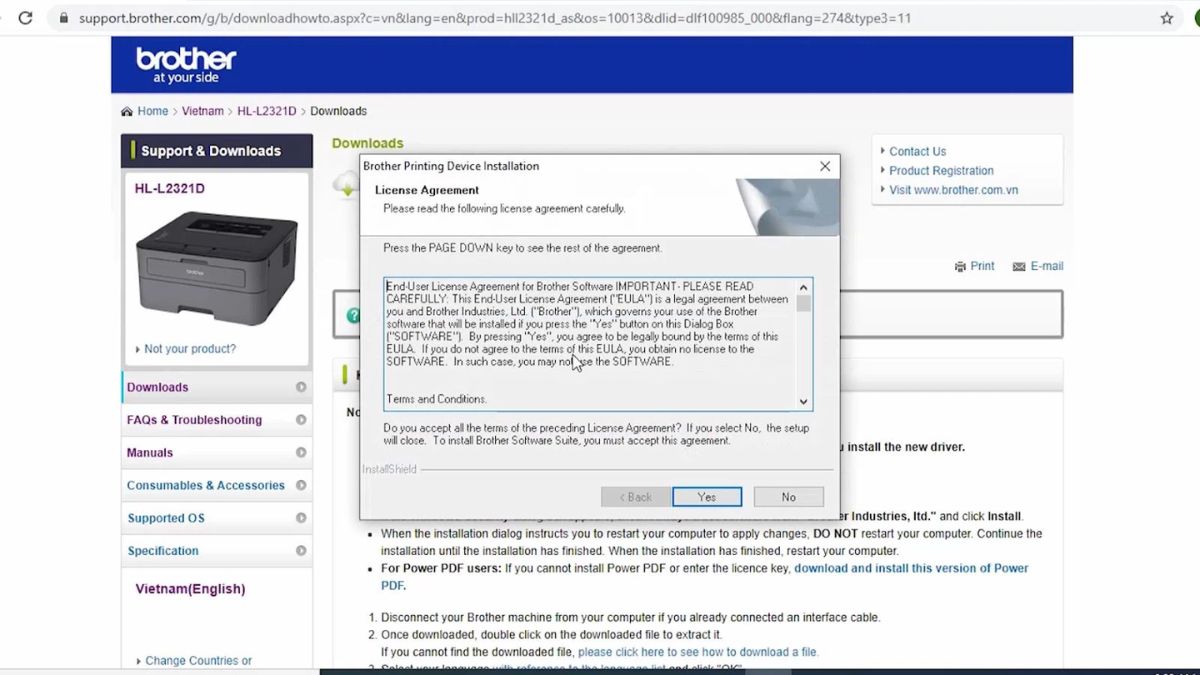
- Bước 4: In tài liệu tùy theo nhu cầu sử dụng.
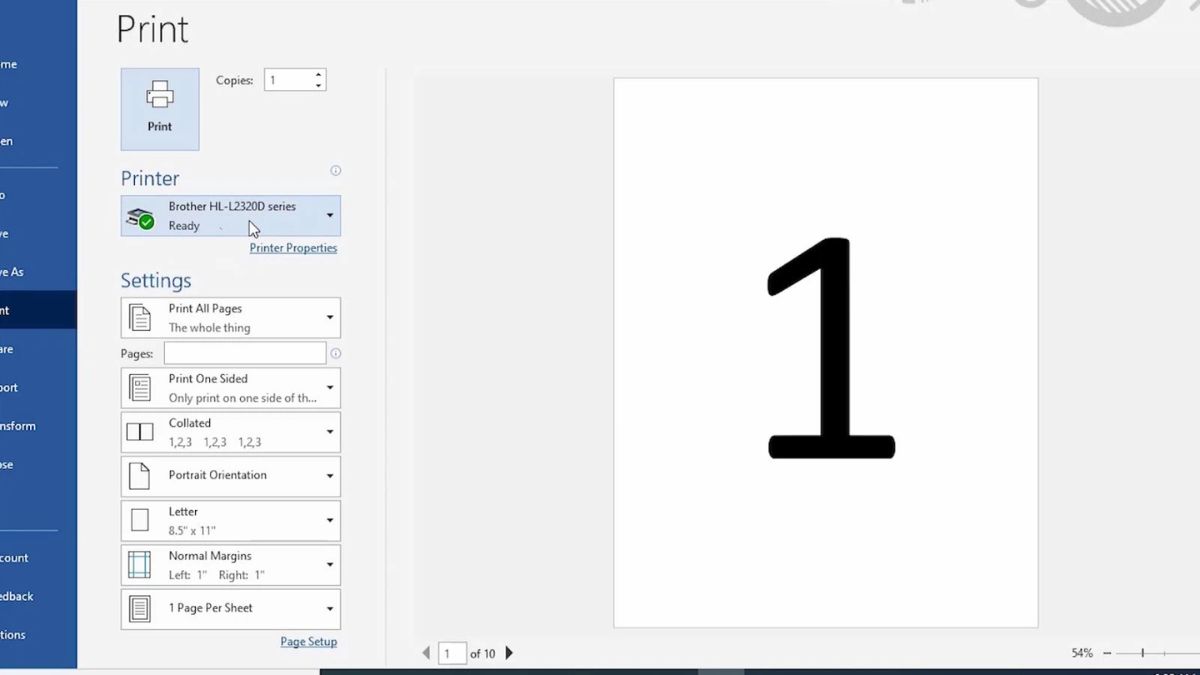
>>> Tham khảo thêm: Hướng dẫn cách sử dụng máy in Brother hiệu quả
Cài đặt máy in Brother với macOS
Tương tự như Windows, với hệ điều hành macOS chúng ta cũng thực hiện như sau:
- Bước 1: Kết nối máy tính hệ điều hành macOS với máy in, sau đó mở nguồn.
- Bước 2: Truy cập vào phần Cài đặt, sau đó chọn mục Máy in & Máy quét.
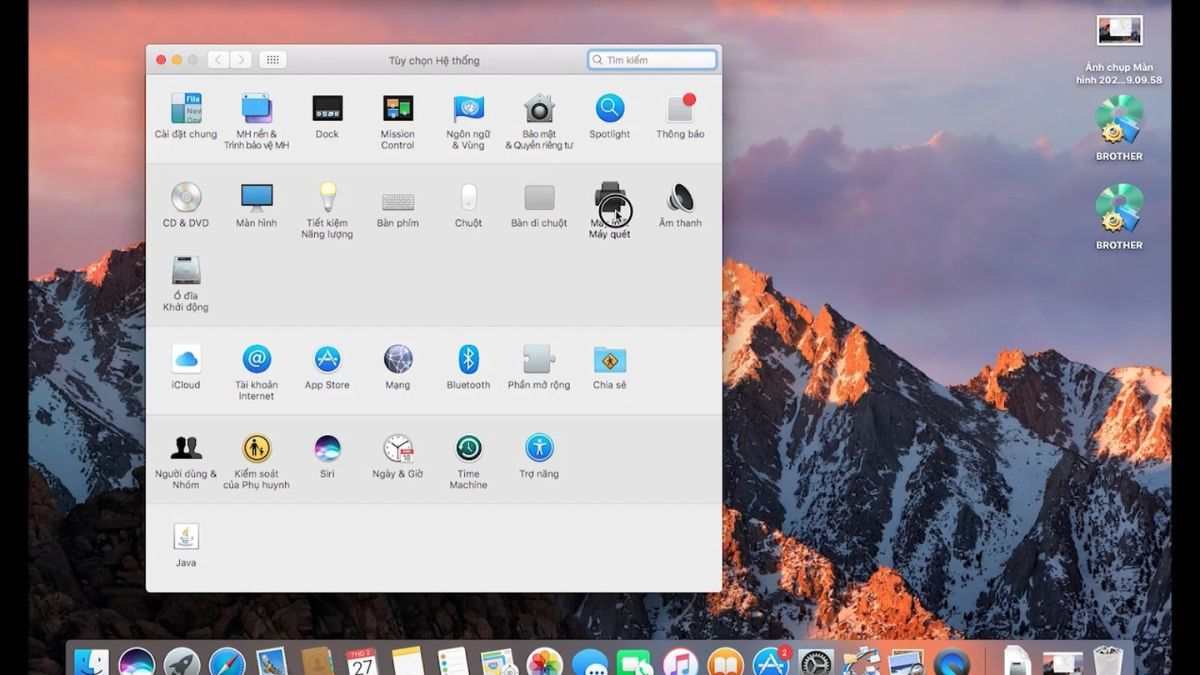
- Bước 3: Ấn vào biểu tượng dấu + và chọn thiết bị máy in Brother theo tên. Nếu như tên thiết bị đã có ở đây thì các bạn có thể bỏ qua bước này.
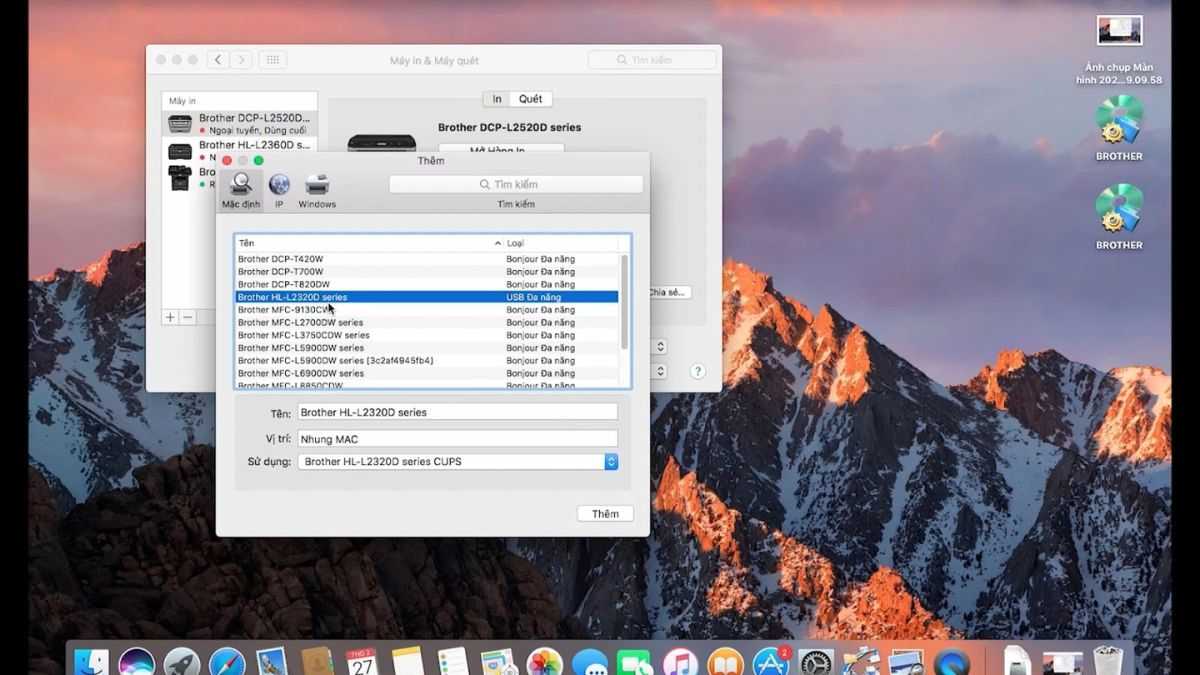
- Bước 4: Bắt đầu việc in tài liệu
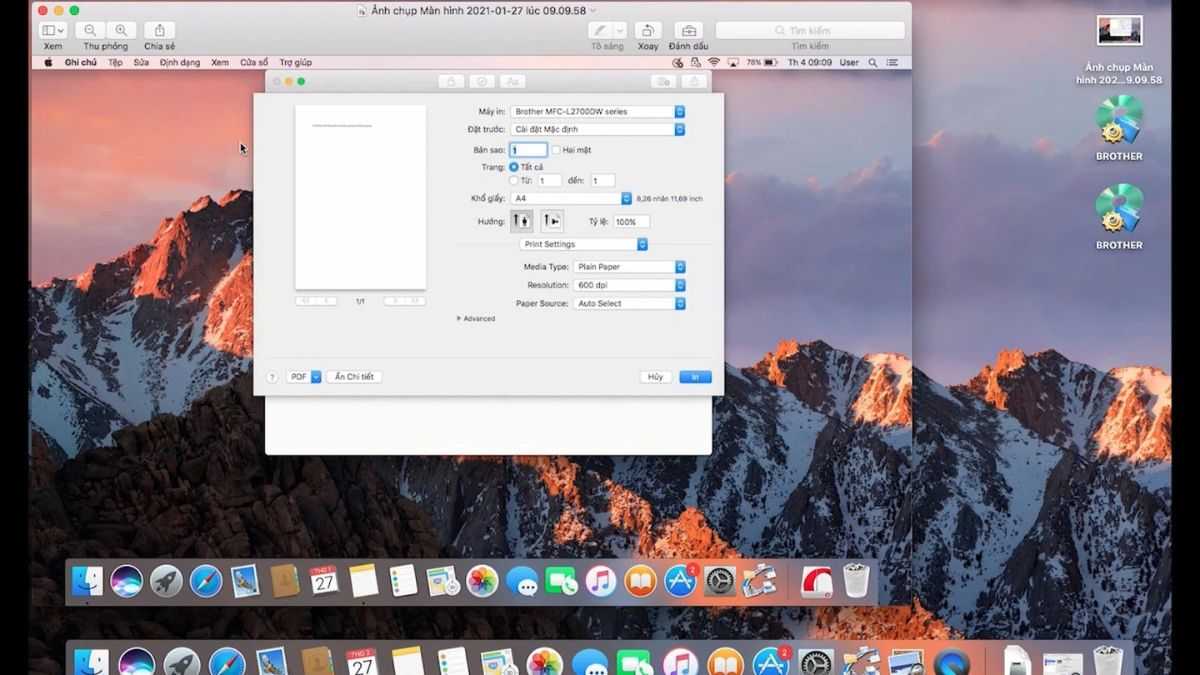
Cách cài đặt driver cho máy in Brother
Nếu như bạn vẫn chưa biết cách cài đặt driver cho máy in văn phòng để tiến hành những bước ở trên thì có thể tham khảo thông tin dưới đây.
Hệ điều hành máy tính đang sử dụng cần được xác định
Để việc cài đặt driver được thực hiện một cách nhanh chóng, bạn cần phải biết rõ được hệ điều hành của máy tính. Cách xác định như sau:
- Cách 1: Ấn tổ hợp các phim Windows + R. Trong cửa sổ mở lên gõ Winver rồi nhấn OK. Thông báo về hệ điều hành sẽ hiện lên ngay để người dùng kiểm tra.
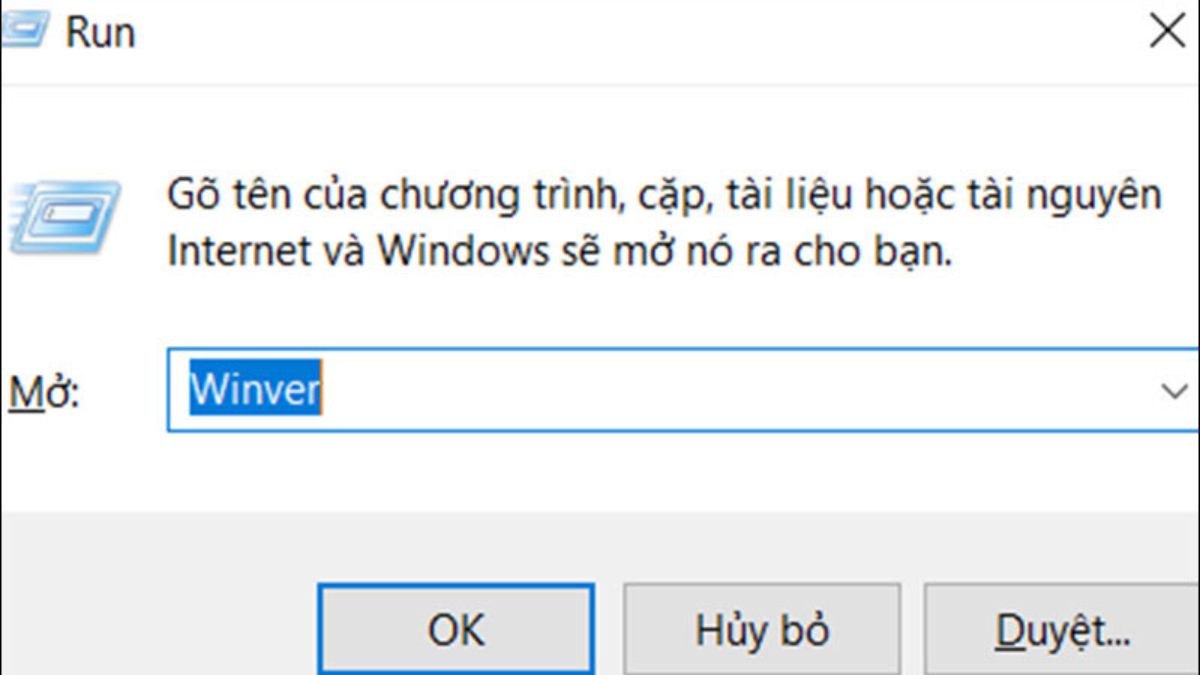
- Cách 2: Ấn vào My Computer hoặc This PC và nhấp chuột phải ở biểu tượng. Chọn mục Properties để xem thông tin về hệ điều hành đang sử dụng.
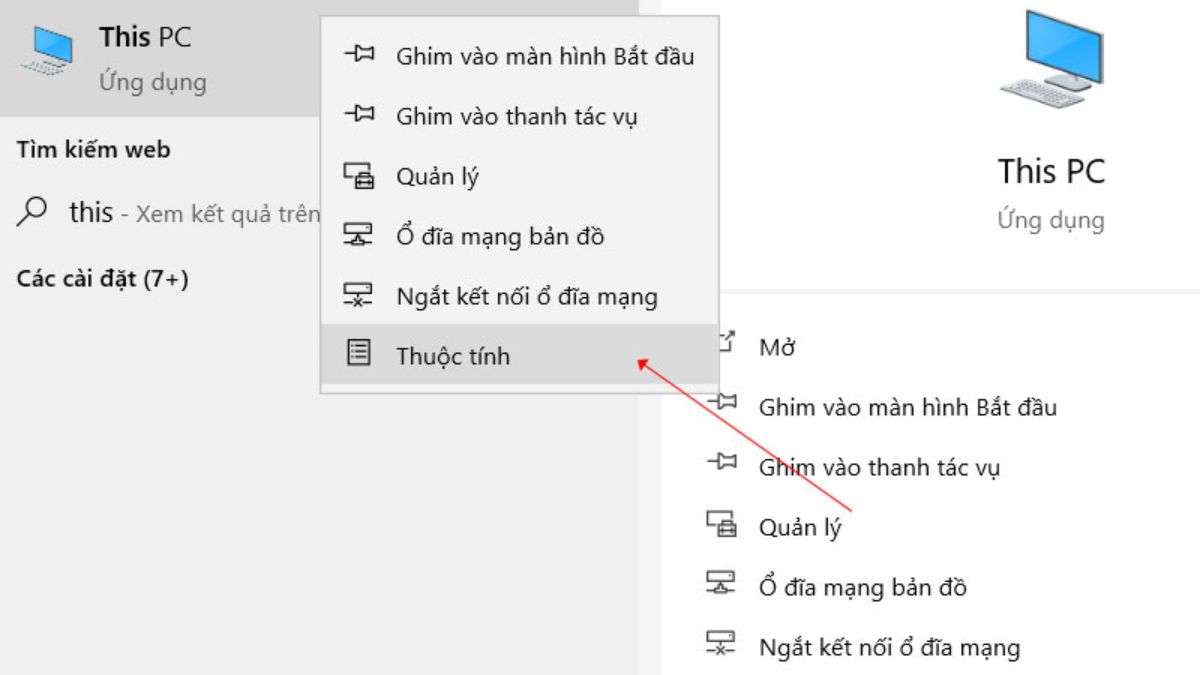
Cách cài đặt driver đơn giản
Sau khi đã xác định được thông tin hệ điều hành, bạn hãy làm theo các bước sau để cài đặt driver.
- Bước 1: Truy cập vào trang web chính thức của Brother để tải các driver phù hợp với thiết bị.
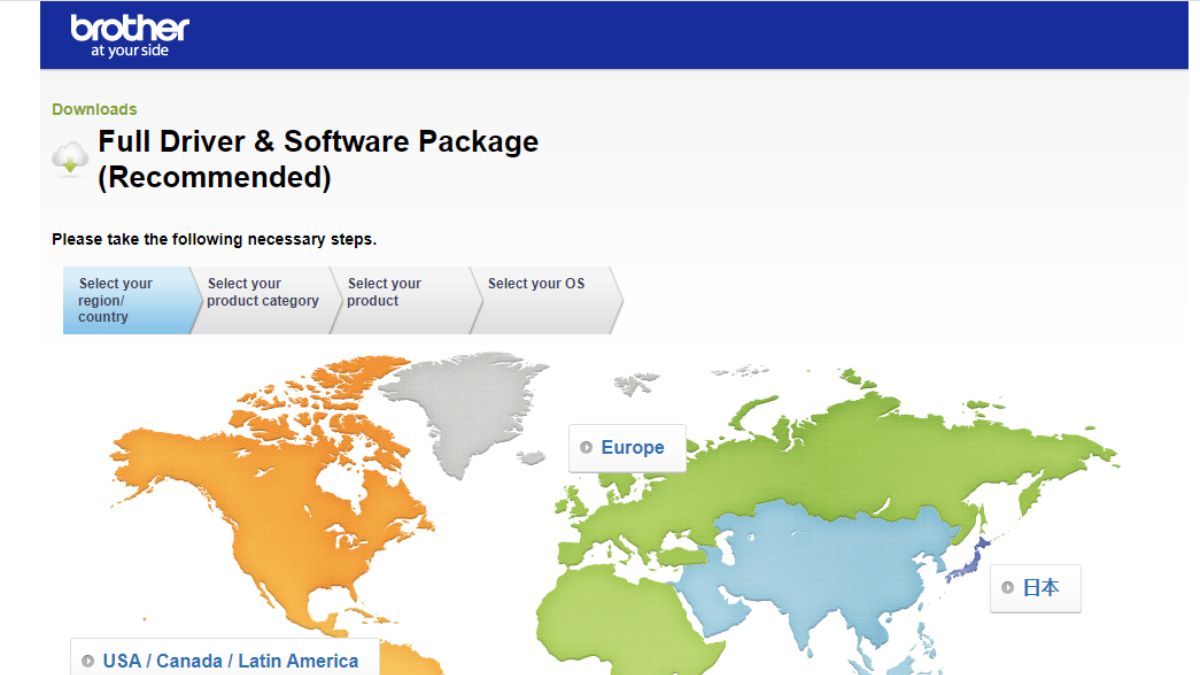
- Bước 2: Chọn khu vực là Châu Á, sau đó lựa chọn Việt Nam.
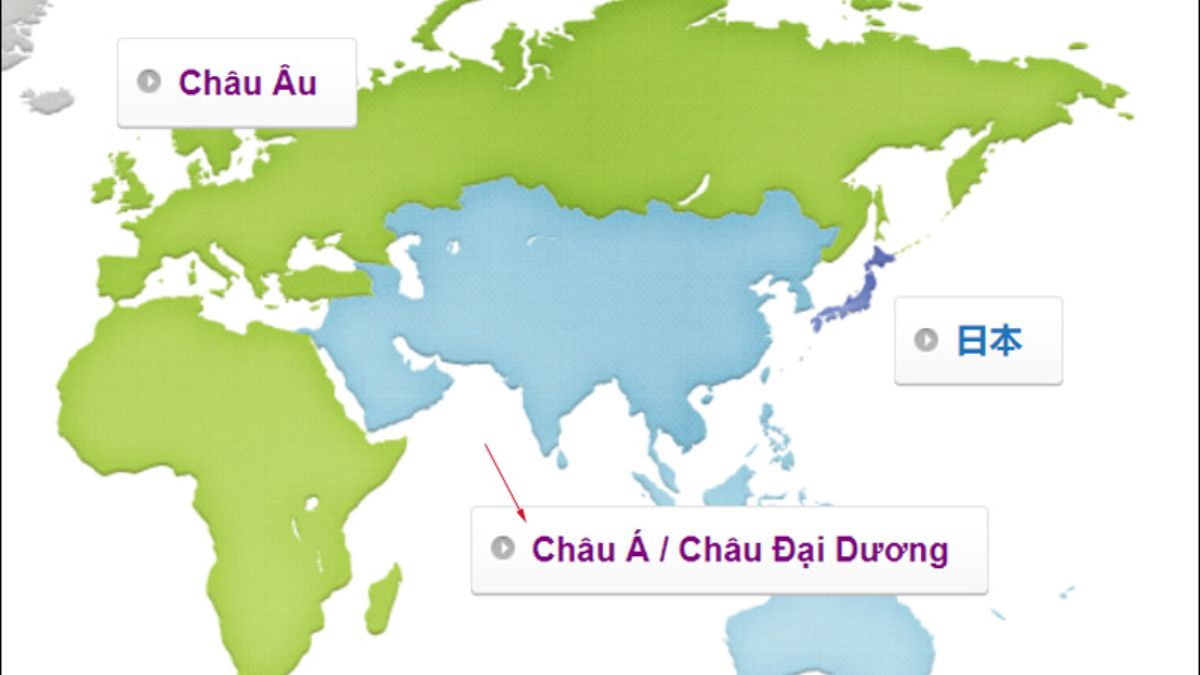
- Bước 3: Lựa chọn loại máy in định cài driver.
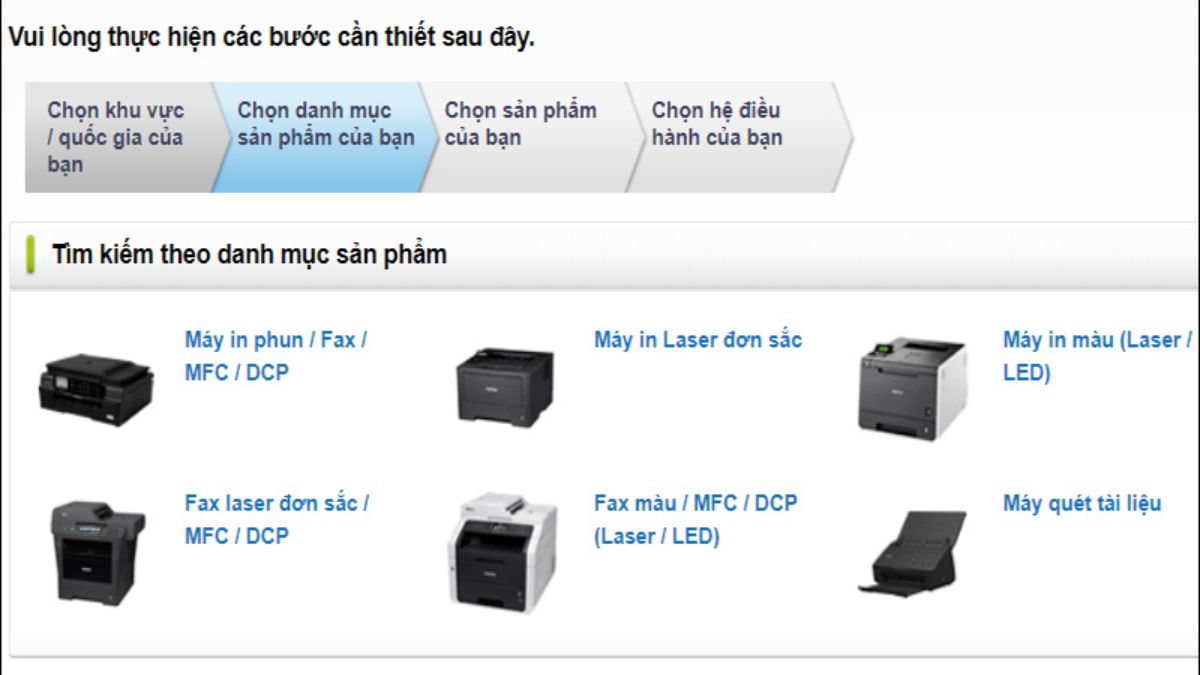
- Bước 4: Chọn dòng máy in và tên máy in mà bạn đang dùng.
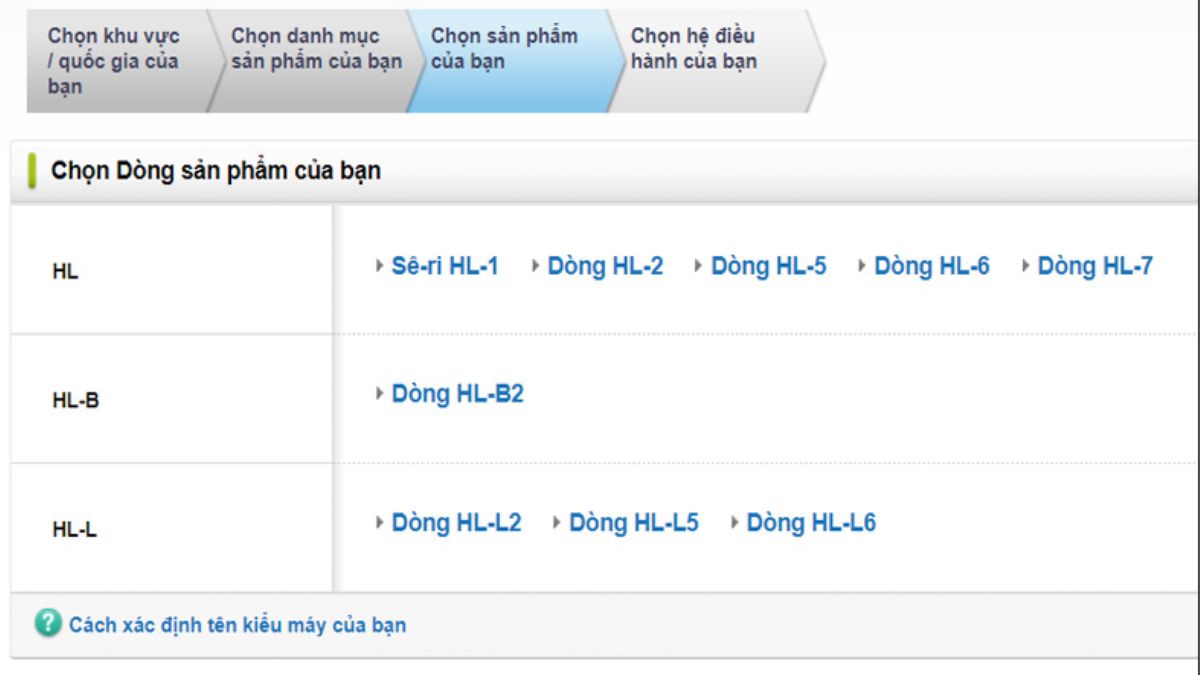
- Bước 5: Những phiên bản hệ điều hành được chọn tự động bởi hệ thống sẽ hiện lên. Bạn chọn phiên bản phù hợp và ấn Đồng ý để tải về.
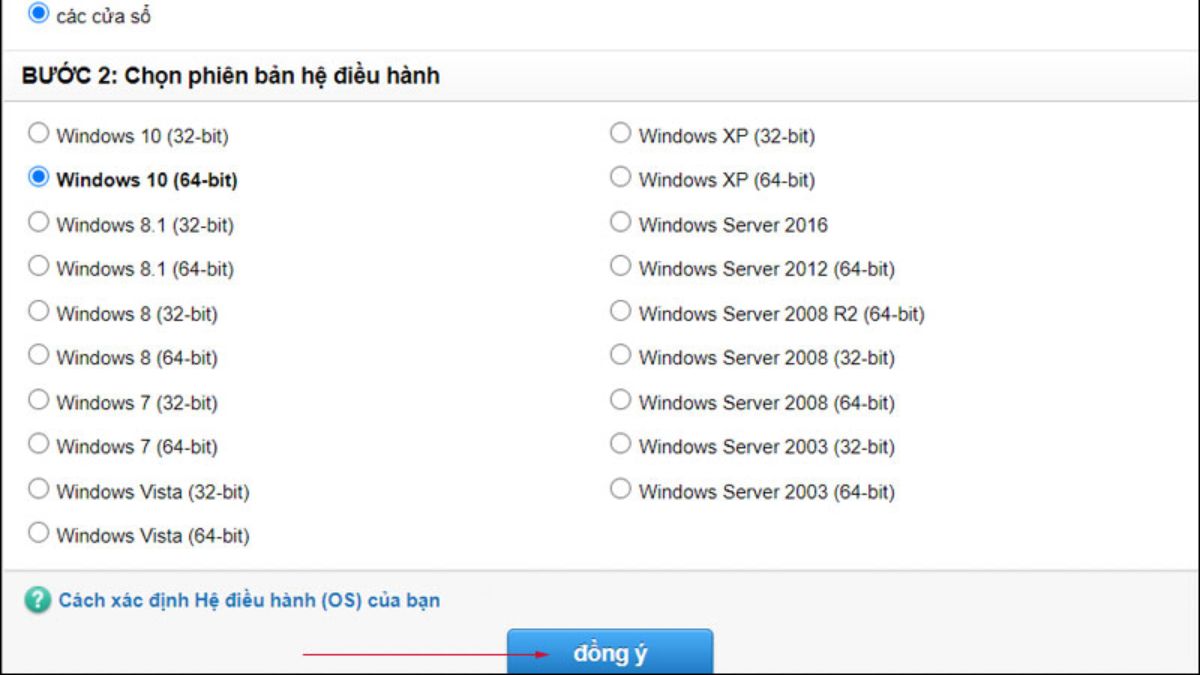
- Bước 6: Ấn Đồng ý với EULA và tải xuống sau khi đã đồng ý với điều khoản sử dụng.
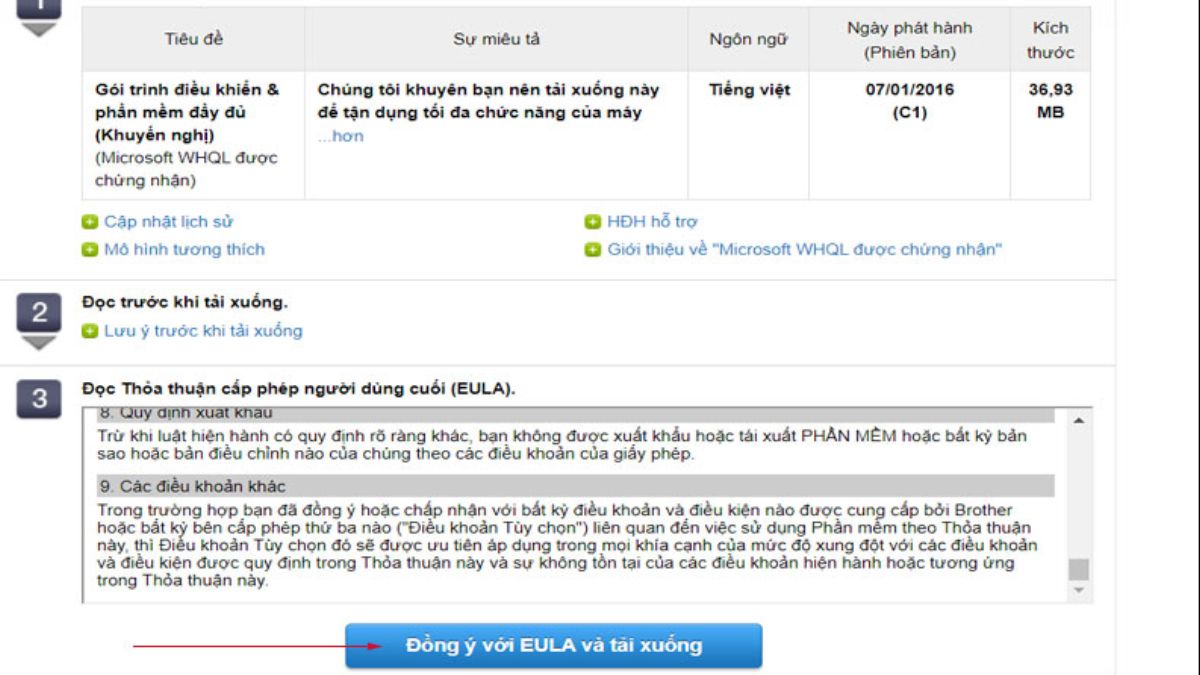
- Bước 7: Khởi chạy driver và chọn Tiếng Việt là ngôn ngữ.
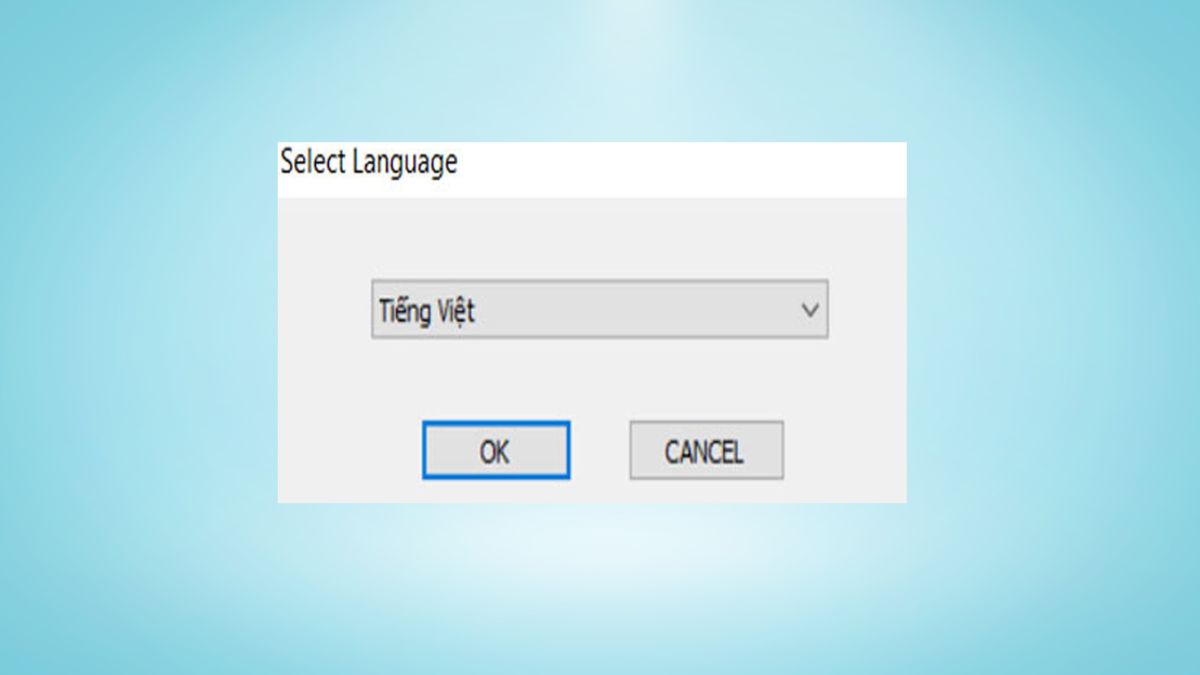
- Bước 8: Ấn Yes để đồng ý với các chính sách và điều khoản một lần nữa. Sau đó tiếp tục phần cài đặt thì bạn ấn Next.
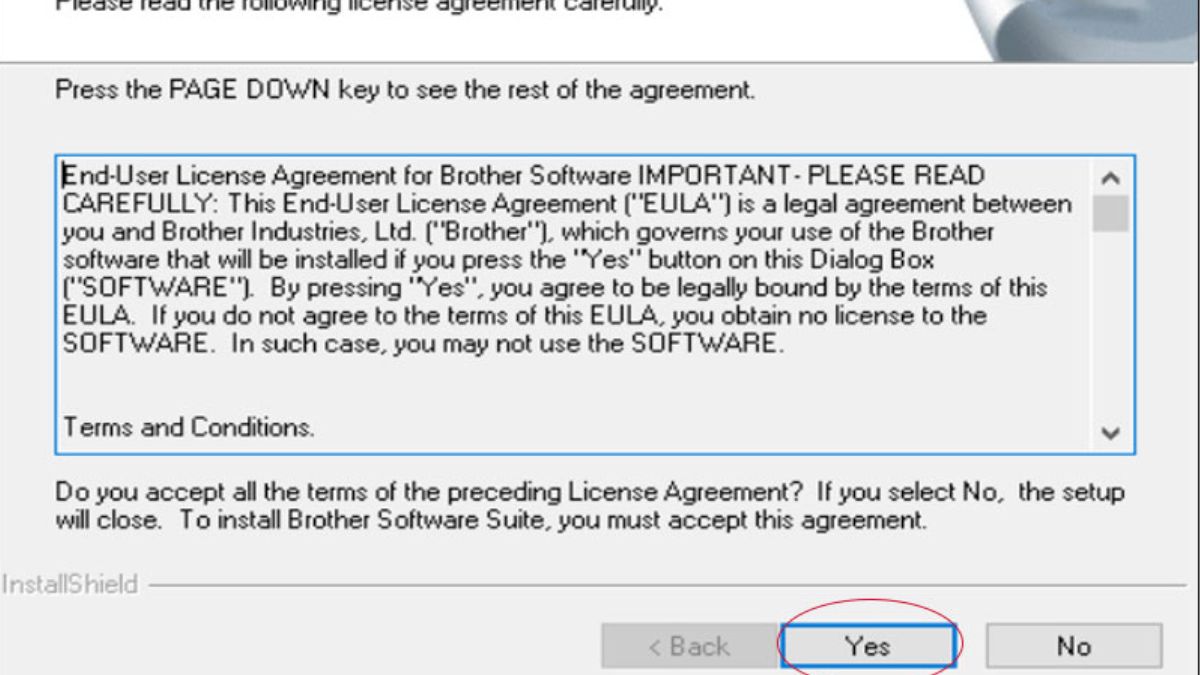
Sau khi cài đặt xong driver, bạn chỉ cần tiến hành in ấn tài liệu theo các bước như phía trên là xong.
Trên đây là những hướng dẫn cài đặt máy in Brother dành cho người mới sử dụng. Sở hữu những ưu điểm và khả năng vượt trội, sản phẩm này chắc chắn sẽ là một trợ lý tuyệt vời trong những văn phòng làm việc.



